Se durante la navigazione in rete venisse riscontrata una connessione lenta o venisse precluso l’accesso a determinate pagine web, il problema potrebbe riguardare i server DNS su Windows.
Questo strumento, infatti, si occupa di quella che viene comunemente chiamata risoluzione degli indirizzi web, la procedura che aiuta gli utenti a navigare in rete nella maniera più immediata possibile.
Naturalmente esistono molti modi per cambiare i server DNS in uso e optare per una delle diverse alternative offerte dai vari fornitori di servizi. Uno di questi riguarda un intervento diretto da Windows, andando a cambiare le impostazioni della scheda di rete del PC in uso.
Scopriamo come funziona e come effettuare un cambio di DNS.
-
1. Come impostare un DNS in Windows 11
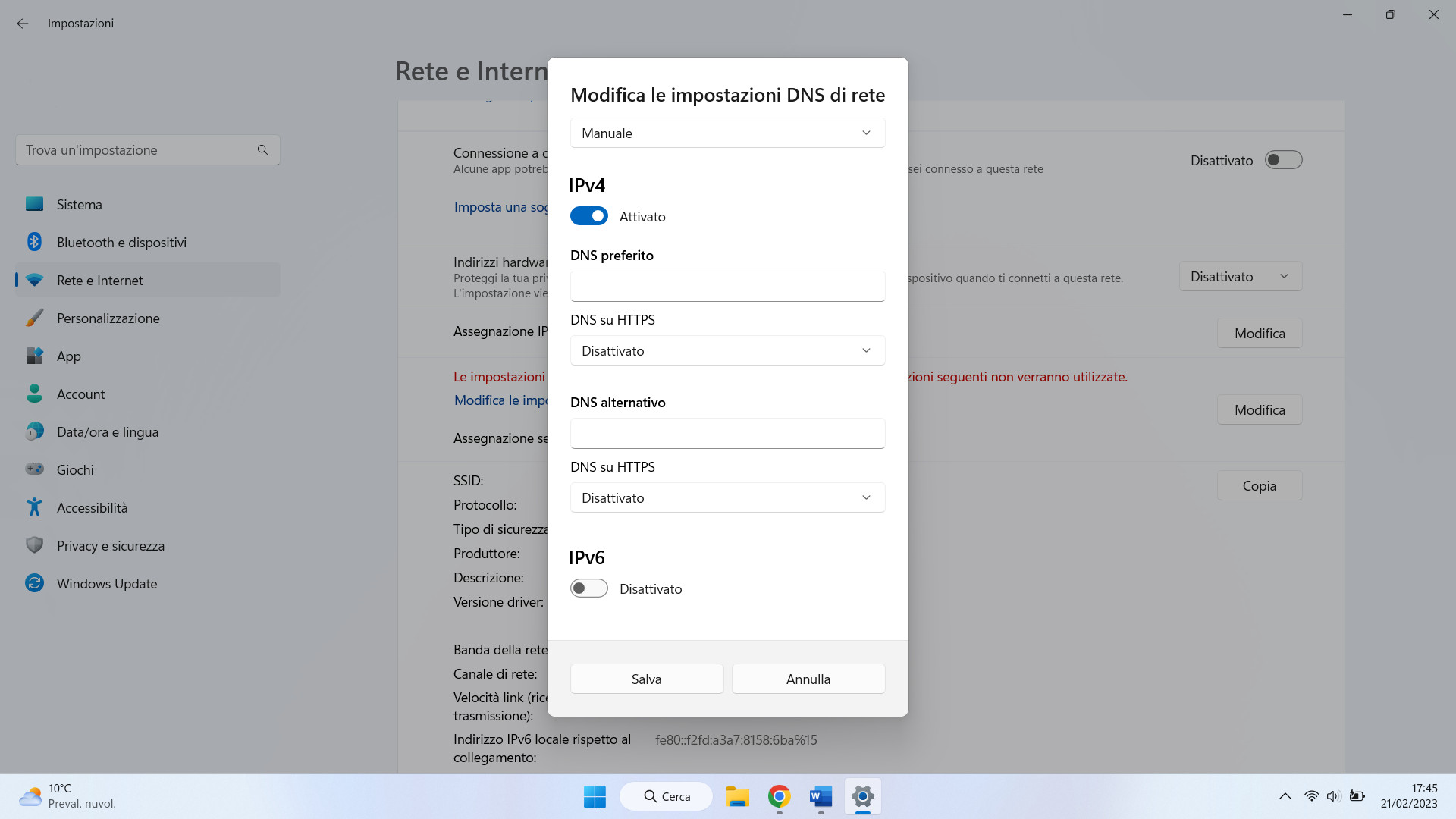
Windows
Impostare un DNS alternativo su un computer con installato Windows 11 è un’operazione è piuttosto intuitiva. Tuttavia si raccomanda sempre di fare molta attenzione e di seguire alla lettera le indicazioni che seguono per non commettere errori che potrebbero peggiorare ulteriormente la situazione.
Per prima cosa occorre cliccare col tasto destro su Start e andare su Impostazioni. In alternativa è anche possibile cercare l’icona con l’ingranaggio dal menu di start, tra le varie applicazioni disponibili.
Una volta entrati nel menu delle impostazioni bisogna selezionare la voce Rete e Internet e, dalla finestra che apparirà in evidenza, spostarsi sul nome della rete a cui è connesso il PC.
Non appena individuata bisogna cliccare sulla freccia laterale e andare sulla voce Modifica le impostazioni DNS per tutte le reti Wi-Fi.
A questo punto bisogna selezionare dal nuovo menù a tendina l’impostazione Manuale e andare sulla voce IPv4.
Adesso sarà possibile digitare gli indirizzi primario/preferito e secondario/alternativo del server DNS alternativo da utilizzare per migliorare la propria connessione. Fatto questo non resta che salvare le modifiche effettuate.
-
2. Come impostare un DNS in Windows 10

sdx15 _ Shutterstock.com.jpg
Cambiare server DNS con Windows 10 è una procedura molto simile a quella appena descritta e altrettanto intuitiva.
Anche in questo caso, il primo passo è aprire il menu Start e fare clic sul simbolo dell’ingranaggio. Nel menu che si apre bisogna andare sulla scheda Rete e Internet e scegliere il tipo di connessione tra Wi-Fi oppure Ethernet in base alla modalità utilizzata dal computer in uso.
A questo punto non resta che cliccare sulla voce Modifica, poi su Proprietà e andare su Protocollo Internet versione 4 (TCP/IPv4). Una volta dentro la nuova sezione occorre spuntare l’opzione Utilizza i seguenti indirizzi server DNS.
Fatto questo sarà possibile inserire l’indirizzo del server DNS preferito e di quello alternativo nelle relative sezioni e cliccare su Ok, salvando le modifiche appena apportate.
-
3. Impostare un nuovo server DNS tramite DNS Jumper
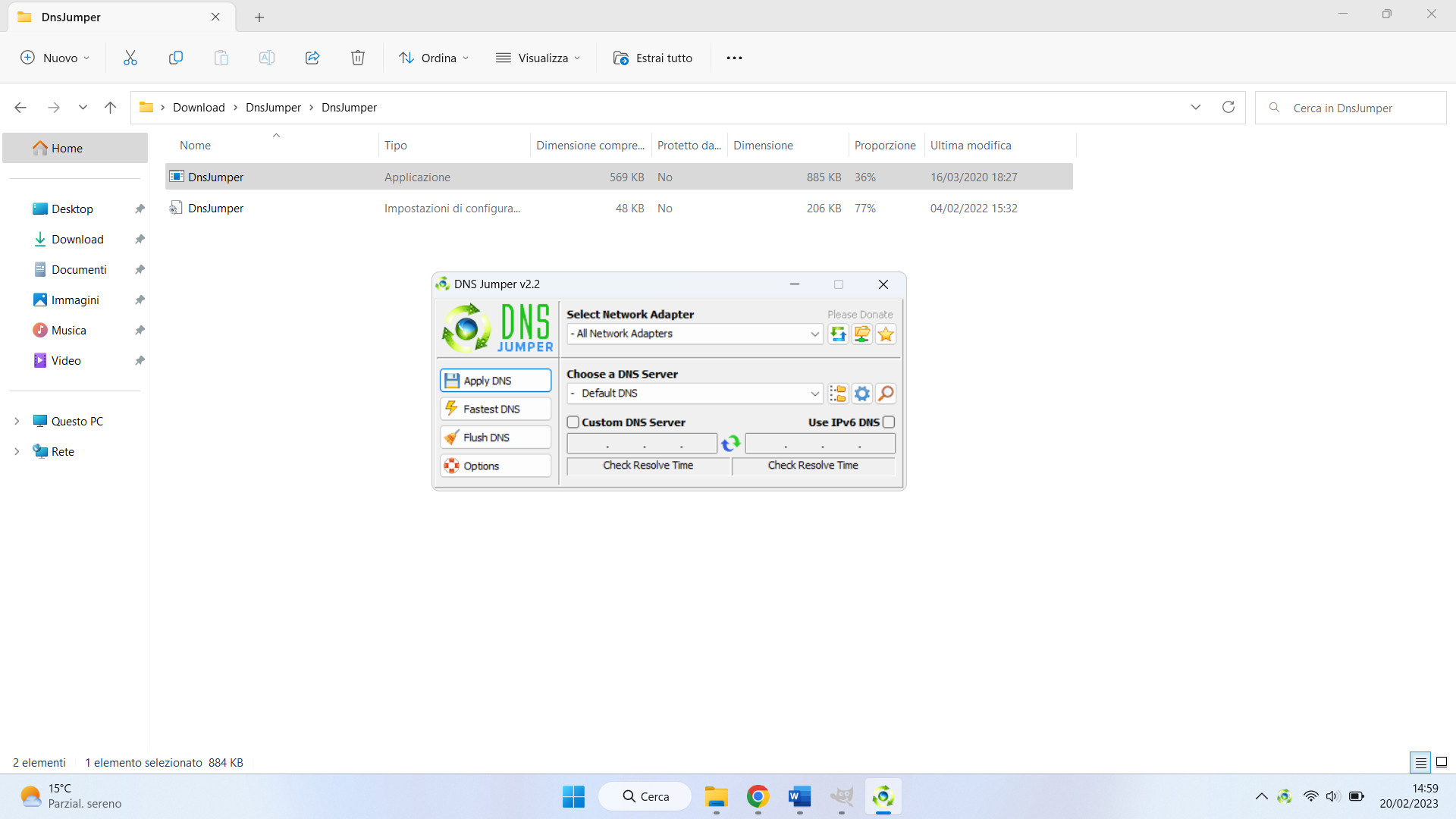
Windows
DNS Jumper è un tool che consente agli utenti di cambiare in maniera facile e veloce il server DNS in uso sui PC con Windows.
È un programma gratuito e completamente in italiano che automatizzerà completamente la procedura per il cambio DNS, in modo che l’utente non debba far altro che confermare le modifiche apportate.
Al contrario delle procedure elencate nel paragrafo precedente, infatti, gli utenti non dovranno intervenire in alcun modo sulle operazioni, se non per confermare il tutto.
Per utilizzare DNS Jumper non serve fare altro che lanciare l’applicazione e selezionare dalla finestra principale uno dei server scelti dal sistema.
Dopo aver cliccato sul pulsante Applica, il programma cambierà le impostazioni della scheda di rete e, dopo qualche secondo, sarà possibile navigare con il nuovo DNS.
Oltretutto questo tool ha al suo interno anche un sistema di testing che imposterà automaticamente i server DNS migliori, scegliendo semplicemente l’opzione DNS più veloci.
Bisogna infine ricordare che, nel caso l’utente non fosse soddisfatto delle performance dei server appena cambiati, potrà tornare alle impostazioni iniziali, riportando la scheda di rete ai DNS del provider telefonico.
Quando viene lanciato per la prima volta, infatti, DNS Jumper crea una copia di backup delle impostazioni di default. Così facendo l’utente potrà ripristinarle in qualsiasi momento selezionando l’icona con la stella e facendo clic sull'opzione Ripristina DNS.
-
4. Principali vantaggi nella scelta di un DNS alternativo
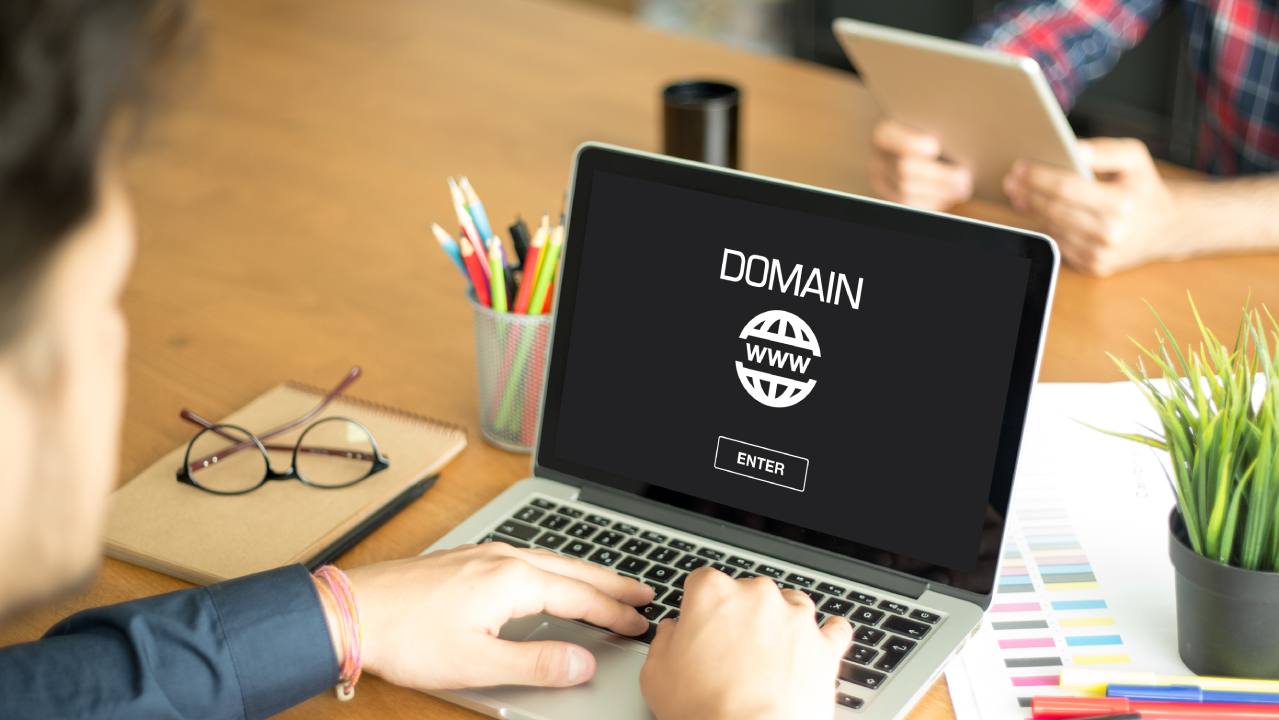
Shutterstock
I vantaggi principali nel cambiare i server DNS in uso sono molteplici e dipendono, principalmente, dall’utilizzo e dalle performance della rete internet.
Uno dei motivi principali è quello della Privacy. In caso l’utente volesse un server capace di garantire un po’ più di riservatezza è opportuno sceglierne uno, che offre protocolli più rigidi in materia, come il DNS di Cloudflare ad esempio.
Scegliendo i DNS di Google, invece, la connessione potrebbe raggiungere prestazioni migliori con un’apertura delle pagine web più rapida.
Per chi invece volesse aggirare la censura sulle pagine web e avere, quindi, libero accesso a tutti i contenuti della rete, la scelta migliore potrebbe essere OpenDNS, nato proprio per agire in piena autonomia e garantire ai suoi utenti una grande autonomia di navigazione.
Allo stesso modo, è anche opportuno capire quando non è necessario cambiare server DNS. Quindi se non si notano problemi durante la navigazione o l’apertura di siti web e se non si hanno esigenze specifiche, non c’è bisogno di scegliere un DNS alternativo e si può restare tranquillamente con quelli offerti dal proprio fornitore di servizi.
Per saperne di più: Cos'è il DNS e come funziona



